Como alterar o nome de usuário e o nome de exibição do Twitch

Quer dar um novo começo ao seu perfil do Twitch? Veja como alterar o nome de usuário e o nome de exibição do Twitch com facilidade.
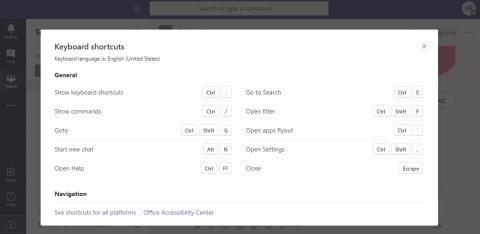
O bloqueio forçou milhões de profissionais a se refugiarem dentro de suas próprias casas. Isso os forçou a procurar trabalho em aplicativos e ferramentas domésticos. Um aplicativo que teve um crescimento maciço, a ponto de os servidores travarem , é o Microsoft Teams. Pessoas de todo o mundo têm feito login no Teams para conduzir, comunicar, gerenciar, compartilhar e trabalhar juntos em assuntos urgentes. Como a maioria desses usuários é nova no aplicativo, eles não sabem como usar o Microsoft Teams.
Como usar o Microsoft Teams
Vou tentar ajudar aqui, dando-lhe uma espécie de roteiro. Você encontrará atalhos úteis, links para artigos e tutoriais importantes e respostas para algumas instruções importantes que devem ajudá-lo a começar rapidamente. A ideia é que você fique de pé o mais rápido possível.
Vamos começar.
1. Atalhos de teclado no Microsoft Teams
Na verdade, você não precisa se lembrar dos atalhos, mas ajuda se você fizer isso. Pressione Ctrl+. (que é a tecla de controle e ponto final) em seu teclado para exibir um pop-up com todos os atalhos disponíveis no Teams. Eles são categorizados em seções como Navegação, Mensagens e assim por diante.
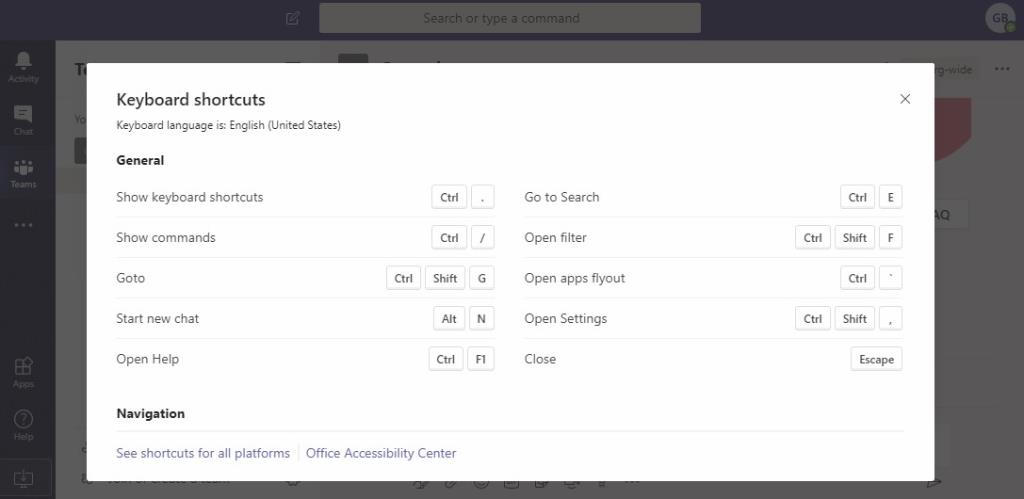
Memorize alguns atalhos de teclado, aqueles que você acha que vai precisar mais. O resto você encontra aqui quando precisar. Lentamente, ficará mais fácil recuperá-los da memória.
Leia também: 10 melhores dicas e truques do Slack para aumentar sua eficiência
2. Comandos no Microsoft Teams
Os comandos no Teams funcionam da mesma forma que funcionam no Slack. Se você ainda não usou, aqui está como funciona. Pressione a tecla barra (/) na barra de pesquisa superior do teclado e você verá uma lista de comandos disponíveis . Você verá mais opções quando começar a digitar.
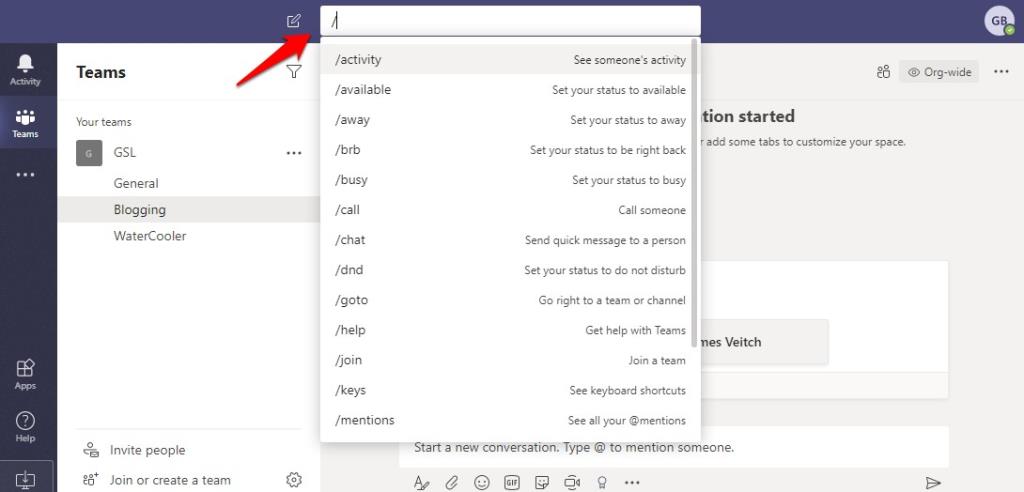
O comando está à esquerda, enquanto uma breve descrição pode ser encontrada à direita. Bastante auto-explicativo e fácil de usar. Eu recomendo que você passe pela lista compartilhada acima para entender tudo o que você pode fazer usando esses comandos. Eles podem ser uma economia de tempo real.
3. Painel de apresentação das equipes
Aqui está o layout básico do Teams e como ele funciona. Na verdade, é muito fácil de usar se você souber onde está tudo. Há uma barra de pesquisa na parte superior, onde você também pode inserir comandos, conforme discutimos no ponto 2. Links importantes estão na barra lateral. Lá você encontrará Atividade onde todas as menções, respostas e outras conversas (feed) estarão visíveis. Depois, há a guia de bate-papo, onde você pode conversar com todos da equipe.
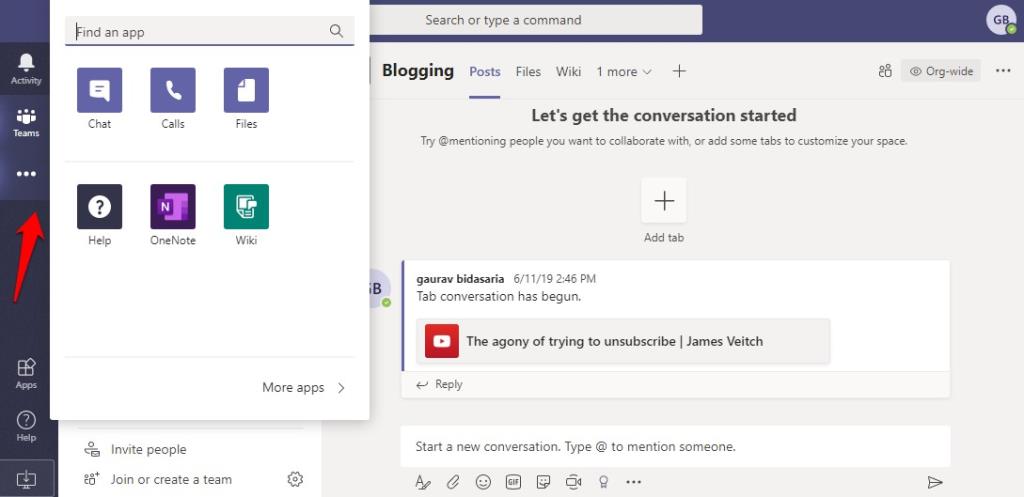
O Teams é onde você pode acessar todas as equipes e canais. A captura de tela acima é da guia Equipes. Blogging e Watercooler são canais. Notou as guias na parte superior, como Posts e Arquivos? Você pode criar ou remover guias com as quais trabalha com frequência. Essas guias podem ser aplicativos como OneNote ou Planner e até mesmo arquivos individuais do pacote de aplicativos do Office. Basta clicar no ícone '+' para escolher.
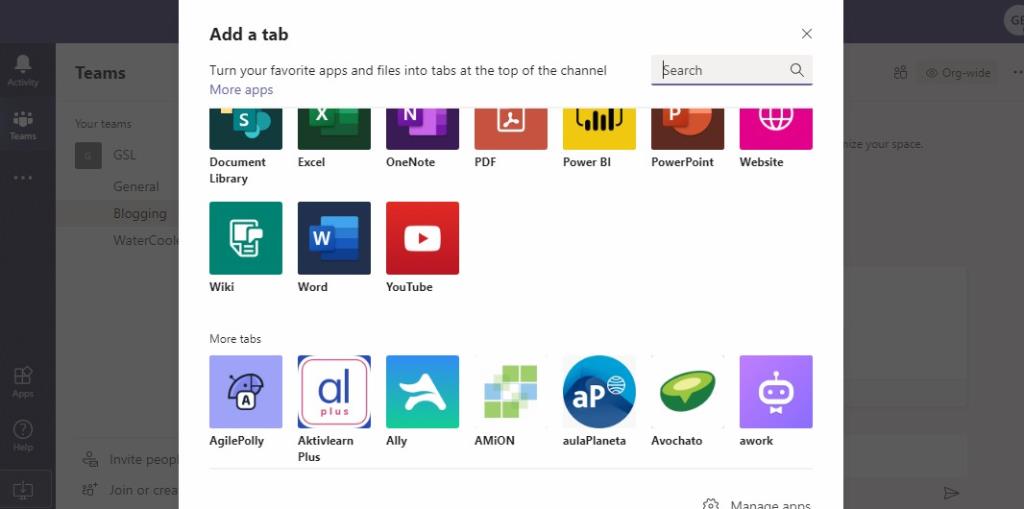
Agora você pode alternar entre aplicativos, arquivos, pessoas e conversas em uma única tela usando guias. Não enlouqueça aqui e insira muitas guias. Mantenha-o simples e organizado para que você não precise rolar muito.
Clicar em Arquivos no menu da barra lateral permitirá que você veja quem está trabalhando em qual arquivo e acompanhe o progresso. Você também pode acessar aplicativos de armazenamento em nuvem conectados de lá, como OneDrive, Dropbox e assim por diante.
Agora clique no botão Aplicativos na parte inferior do menu da barra lateral. Lá você encontrará uma lista de aplicativos, bots, guias, conectores e muito mais.
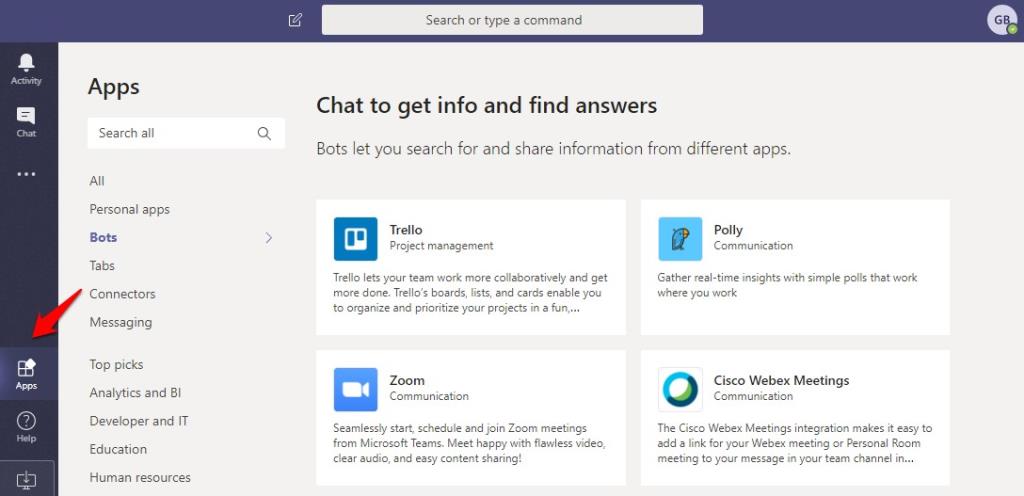
Você sabe o que são aplicativos. Basta conectar, entrar, dar acesso e permissão, e agora você tem informações de leitura/gravação diretamente no Teams. Também vimos guias acima, onde você pode fixar o conteúdo na parte superior. Podem ser arquivos ou aplicativos. Os bots ajudarão você a automatizar certos processos, como coletar e compartilhar informações com a equipe ou canal. Os conectores trarão notificações como lembretes de outros aplicativos como o Trello dentro do Teams. Por fim, o Messaging permite formatar o conteúdo de outros aplicativos e compartilhá-lo em um bate-papo ou canal para que outras pessoas o acessem e visualizem.
Muito pesado? Não se preocupe. Basta conectar um aplicativo e ver como funciona. Você também pode removê-los facilmente.
4. Skype for Business para equipes
O Skype foi projetado para ser um aplicativo de comunicação com recursos de chamadas de áudio e vídeo. Ao longo dos anos, eles adicionaram alguns outros recursos úteis. O Teams foi projetado para colaboração com integração profunda com o Office 365 e outros aplicativos. Você também pode fazer chamadas a/v usando-o. A Microsoft diz que há interoperabilidade entre os dois aplicativos usando o modo TeamsUpgrade. Se você é um administrador, saiba aqui como ambos podem coexistir . Entenda que o Skype for Business deixará de existir no futuro, mas, por enquanto, continuará. A Microsoft entende que há muitas empresas usando o Skype for Business no momento. Se você for um usuário final, veja como os dois podem coexistir no mesmo espaço de trabalho e tudo o que você pode fazer enquanto estiver conectado aos dois aplicativos.
Leia também: 10 dicas e truques da Microsoft para gerenciar melhor as tarefas
5. Listas de tarefas do Microsoft Teams
O Microsoft Planner foi projetado para equipes e o Microsoft To-Do foi projetado com os indivíduos em mente. Além disso, o Planner requer uma assinatura do Office 365 enquanto o To-Do é gratuito. Agora, a Microsoft anunciou o Tasks que funciona dentro do Teams. Como?
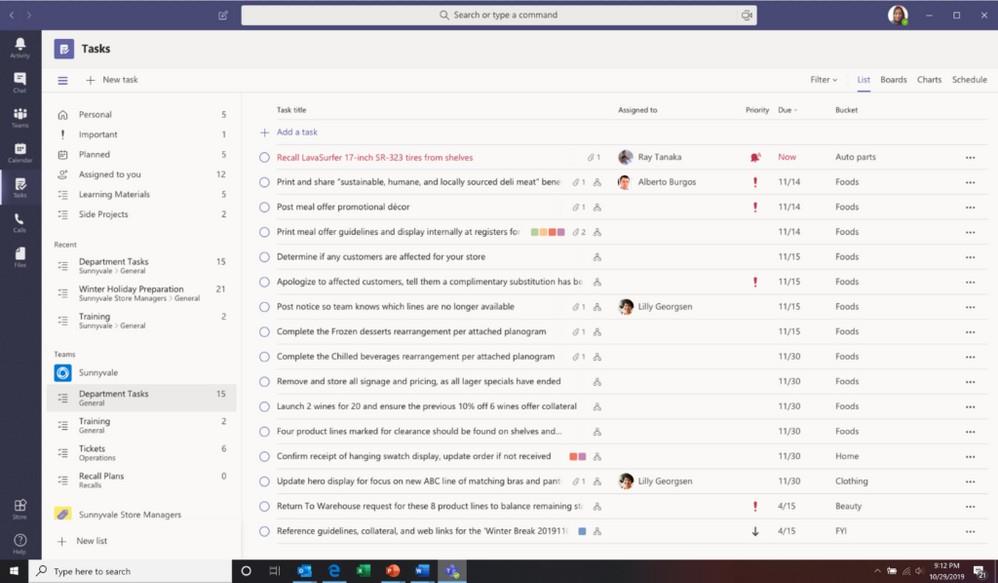
Você pode usar Tarefas para criar e atribuir tarefas a outras pessoas ou a si mesmo. O que a maioria das pessoas não sabe é que você também pode usá-lo para importar tarefas do To-Do e do Planner. Observe que os aplicativos Tarefas e Tarefas também funcionam com o Outlook e a Cortana. Tudo permanece em sincronia, independentemente de onde você está vindo, dentro do Teams.
6. Como usar o Planner no Teams
Adicionar o Planner dentro do Teams é fácil. Basta clicar no ícone '+' para adicionar uma guia e encontrar o aplicativo Planner para adicioná-lo. Mais uma vez, você pode adicionar qualquer aplicativo que tenha sido disponibilizado para você pelo seu administrador e o plano que ele escolheu. Estou tomando o Planner como exemplo porque muitos de vocês estavam pedindo.
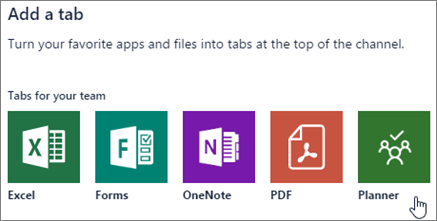
Depois que o aplicativo Planner for adicionado, você poderá criar facilmente um novo plano, atribuir pessoas a ele, criar tarefas e atribuir essas tarefas aos usuários e muito mais. No link compartilhado acima, você encontrará uma lista útil de todas as coisas que você pode fazer com o Planner dentro de uma guia do Teams.
Como usar o Microsoft Teams
A Microsoft fez um trabalho muito bom com o Teams. O aplicativo é muito fácil de usar e trabalhar. Você só precisa saber o básico e por onde começar e para que servem todos os botões e guias. O resto vem fácil. À medida que você adiciona mais aplicativos e guias, tudo começa a tomar forma e você aprende coisas novas ao longo do caminho. Por enquanto, você precisa começar a trabalhar o quanto antes, porque há trabalho a ser feito. Espero que este artigo tenha sido útil para fazer exatamente isso. Um guia rápido e rápido sobre como começar com o Microsoft Teams em poucos minutos.
Quer dar um novo começo ao seu perfil do Twitch? Veja como alterar o nome de usuário e o nome de exibição do Twitch com facilidade.
Descubra como alterar o plano de fundo no Microsoft Teams para tornar suas videoconferências mais envolventes e personalizadas.
Não consigo acessar o ChatGPT devido a problemas de login? Aqui estão todos os motivos pelos quais isso acontece, juntamente com 8 maneiras de consertar o login do ChatGPT que não funciona.
Você experimenta picos altos de ping e latência no Valorant? Confira nosso guia e descubra como corrigir problemas de ping alto e atraso no Valorant.
Deseja manter seu aplicativo do YouTube bloqueado e evitar olhares curiosos? Leia isto para saber como colocar uma senha no aplicativo do YouTube.
Descubra como bloquear e desbloquear contatos no Microsoft Teams e explore alternativas para um ambiente de trabalho mais limpo.
Você pode facilmente impedir que alguém entre em contato com você no Messenger. Leia nosso guia dedicado para saber mais sobre as implicações de restringir qualquer contato no Facebook.
Aprenda como cortar sua imagem em formatos incríveis no Canva, incluindo círculo, coração e muito mais. Veja o passo a passo para mobile e desktop.
Obtendo o erro “Ação bloqueada no Instagram”? Consulte este guia passo a passo para remover esta ação foi bloqueada no Instagram usando alguns truques simples!
Descubra como verificar quem viu seus vídeos no Facebook Live e explore as métricas de desempenho com dicas valiosas e atualizadas.








